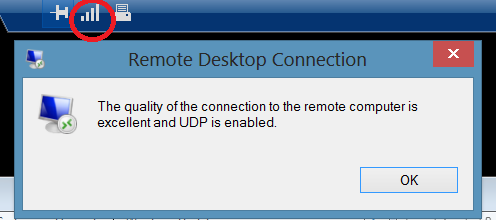Ringkasan
Pembaruan Remote Desktop Protocol (RDP) 8.0 memungkinkan Anda menggunakan fitur Layanan Desktop Jarak Jauh baru yang diperkenalkan di Windows 8 dan Windows Server 2012. Fitur ini sekarang tersedia untuk komputer yang menjalankan Windows 7 Paket Layanan 1 (SP1) atau Windows Server 2008 R2 Paket Layanan 1 (SP1).
Lihat fitur baru dan masalah yang diketahui di RDP 8.0.
Untuk menggunakan pembaruan ini, Anda harus mengunduh pembaruan, menginstal prasyarat lalu menginstal pembaruan ini.Catatan Anda mungkin harus memulai ulang komputer beberapa kali ketika menginstal pembaruan ini.
Jika Anda menginstal RDP 8.0 pada klien, Anda harus mengaktifkannya secara manual setelah instalasi.
Mengunduh pembaruan RDP 8.0
Unduh paket Pembaruan Windows 7 SP1 untuk paket sistem berbasis x86 sekarang.
Unduh paket Pembaruan Windows 7 SP1 untuk paket sistem berbasis x64 sekarang.
Unduh paket Pembaruan untuk Windows Server 2008 R2 SP1 untuk paket sistem berbasis x64 sekarang.
Instal prasyarat
Sebelum Anda menginstal pembaruan RDP 8.0, Anda harus menginstal hotfix 2574819 sebagai prasyarat.
Mengaktifkan pembaruan pada klien
Untuk mengaktifkan RDP 8.0 pada komputer jarak jauh yang menjalankan Windows 7 SP1, ikuti langkah-langkah ini: Perhatikan Instruksi berikut ini hanya berlaku untuk komputer jarak jauh yang menjalankan Windows 7 SP1.
-
Instal versi paket pembaruan yang sesuai dengan menjalankan file pembaruan Windows6.1-KB2592687.
-
Mulai ulang komputer.
-
Buka Editor Kebijakan Grup Lokal.
-
Mengaktifkan kebijakan Protokol Desktop Jarak Jauh. Pengaturan untuk kebijakan ini berada di bawah simpul berikut ini: Computer Configuration\Administrative Templates\Windows Components\Remote Desktop Services\Remote Desktop Session Host\Remote Session Environment
-
Jika fungsionalitas UDP diperlukan, aktifkan kebijakan Transportasi RDP, lalu setel nilai ke Gunakan TCP dan UDP. Pengaturan untuk kebijakan Transportasi RDP berada di bawah simpul berikut ini: Computer Configuration\Administrative Templates\Windows Components\Remote Desktop Services\Remote Desktop Session Host\Connections Note Configuring the RDP Transport policy also lets the firewall allow UDP port 3389.
-
Mulai ulang komputer.
Informasi Selengkapnya
RDP 8.0 tidak kompatibel dengan versi Forefront Unified Access Gateway (UAG) 2010 sebelum Service Pack 3. Untuk informasi selengkapnya, lihat Apa yang baru dalam Forefront UAG Service Pack 3.
Untuk memverifikasi bahwa RDP 8.0 diaktifkan pada komputer jarak jauh yang menjalankan Windows 7 SP1, gunakan Koneksi Desktop Jarak Jauh (RDC, Remote Desktop Connection) 8.0 untuk menyambungkan ke komputer dari komputer yang menjalankan Windows 8 atau Windows 7 SP1. Lalu, ikuti langkah-langkah ini untuk memverifikasi bahwa RDP 8.0 telah diaktifkan:
-
Jika RDP 8.0 diaktifkan, tombol kualitas koneksi akan ditampilkan di bilah koneksi.
-
Klik tombol kualitas koneksi untuk membuka kotak dialog informasi yang terlihat seperti berikut ini. (Rujuk ke tangkapan layar berikut untuk langkah ini.)
Kehadiran ikon kualitas koneksi dan kotak dialog kualitas koneksi mengonfirmasi ketersediaan RDP 8.0 untuk koneksi jarak jauh.
Fitur baru di RDP 8.0 untuk Windows 7 SP1
Pembaruan ini memperkenalkan fitur berikut ini untuk komputer jarak jauh yang menjalankan Windows 7 SP1:
-
RemoteFX untuk WAN Fitur ini menawarkan teknik tingkat lanjut seperti transpor UDP adaptif dan cerdas, toleransi kehilangan jaringan, dan pemulihan untuk memberikan pengalaman yang cepat dan lancar bagi pengguna di WAN. Untuk informasi selengkapnya, lihat RemoteFX untuk WAN: Gambaran umum Transportasi Cerdas dan Adaptif di Windows 8 dan Windows Server 2012.
-
Deteksi Otomatis Jaringan RemoteFX Fitur ini secara otomatis mendeteksi karakteristik jaringan dan mengoptimalkan pengalaman pengguna. Untuk informasi selengkapnya, lihat RemoteFX untuk WAN: Gambaran umum Transportasi Cerdas dan Adaptif di Windows 8 dan Windows Server 2012.
-
Grafik Adaptif RemoteFX Fitur ini memberikan pengalaman grafik yang kaya yang disesuaikan secara dinamis dengan pemuatan server, pemuatan perangkat akses klien, dan karakteristik jaringan. Untuk informasi selengkapnya, lihat Informasi umum tentang Grafik Adaptif RemoteFX di Windows Server 2012 dan Windows 8.
-
Streaming Media RemoteFX Fitur ini memungkinkan pengguna menikmati pengalaman media yang lancar di jaringan WAN untuk semua format konten media. Untuk informasi selengkapnya, lihat Informasi umum tentang mengaktifkan Pengalaman Multimedia Tanpa Hambatan dengan Streaming Media RemoteFX di Windows Server 2012 dan Windows 8.
-
Pengalihan USB RemoteFX untuk desktop virtual non-RemoteFX vGPU Fitur ini memungkinkan pengguna menggunakan perangkat USB dengan aplikasi RemoteApp dan desktop jarak jauh, meskipun komputer desktop jarak jauh tidak memiliki vGPU RemoteFX terinstal. Untuk informasi selengkapnya, lihat Informasi umum tentang Pengalihan USB RemoteFX di Windows Server 2012 dan Windows 8.
-
Dukungan untuk Sesi Bertumpuk RDP 8.0mendukung menjalankan sesi Koneksi Desktop Jarak Jauh di dalam sesi Koneksi Desktop Jarak Jauh lainnya untuk skenario tertentu.
-
Penghitung kinerja untuk memantau pengalaman pengguna Penghitung kinerja (Grafik RemoteFX dan grup penghitung Jaringan RemoteFX) memungkinkan administrator memantau dan memecahkan masalah pengalaman pengguna.
Fitur ini hanya tersedia ketika Anda menggunakan klien yang kompatibel dengan RDP 8.0. Misalnya, komputer yang menjalankan Windows 8 atau Windows 7 SP1 dengan pembaruan RDP 8.0 terinstal bisa tersambung ke komputer lain yang menjalankan Windows 7 SP1 dengan pembaruan RDP 8.0 terinstal.
Fitur baru di klien Koneksi Desktop Jarak Jauh 8.0 untuk Windows 7 SP1 dan Windows Server 2008 R2 SP1
Pembaruan Remote Desktop Connection 8.0 mendukung fitur baru berikut ini saat Anda tersambung ke server yang didukung dan dikonfigurasi dengan tepat:
-
Remote Desktop Protocol 8.0 Dukungan RDP 8.0 mencakup yang berikut ini:
-
Remote untuk WAN
-
Grafik Adaptif RemoteFX
-
Deteksi Otomatis Jaringan Jarak Jauh
-
Streaming Media RemoteFX Fitur ini tersedia saat Anda menyambungkan ke komputer yang menjalankan salah satu sistem operasi berikut ini:
-
Windows 8
-
Windows Server 2012
-
Windows 7 dengan RDP 8.0 terinstal dan diaktifkan
-
-
Pengalihan USB In-Session Dinamis Fitur ini memungkinkan pengguna memilih perangkat USB untuk pengalihan di pertengahan sesi jarak jauh. Perangkat USB dapat ditukar dengan sesi jarak jauh atau dengan komputer lokal. Saat fitur pengalihan USB RemoteFX diaktifkan, pengguna bisa mengetuk ikon Perangkat pada bilah koneksi untuk memilih perangkat mana yang dialihkan.Pengalihan USB In-Session dinamis tersedia saat Anda tersambung ke komputer yang menjalankan salah satu sistem operasi berikut:
-
Windows 8
-
Windows Server 2012
-
Windows 7 dengan fitur RDP 7.1 RemoteFX vGPU diaktifkan
-
Windows 7 dengan RDP 8.0 terinstal dan diaktifkan
-
-
Pengalaman masuk tunggal yang ditingkatkan untuk Akses Web Desktop Jarak Jauh Fitur ini menyederhanakan dan meningkatkan pengalaman pengguna. Ini memungkinkan pengguna memberikan nama pengguna dan kata sandi mereka hanya satu kali ketika mereka tersambung ke aplikasi dan desktop yang diterbitkan IT. Pengguna tidak diminta untuk menyediakan kredensial mereka untuk koneksi berturut-rata.Untuk informasi selengkapnya tentang cara mengonfigurasi web Single Sign-On (SSO web), lihat Akses Web Desktop Jarak Jauh akses web sekarang lebih mudah untuk diaktifkan di Windows Server 2012.Fitur ini hanya tersedia ketika Anda tersambung ke Windows penyebaran berbasis mesin virtual Server 2012 dan penyebaran desktop berbasis sesi.
-
Menyambung kembali untuk RemoteApp dan Desktop Connections Fitur ini memungkinkan pengguna dengan mudah memutuskan koneksi dan menyambungkan kembali ke aplikasi dan desktop yang diterbitkan IT. Aplikasi ini tersedia untuk pengguna saat mereka menggunakan fitur RemoteApp dan Koneksi Desktop untuk menyambungkan ke Windows Desktop berbasis mesin virtual Server 2012 dan penyebaran desktop berbasis sesi.
-
Dukungan untuk API Pengalihan Media RemoteFX untuk aplikasi VoIP Fitur ini memungkinkan aplikasi seperti Lync 2013 untuk memberikan pengalaman konferensi audio dan video yang kaya. Untuk informasi selengkapnya, lihat Informasi umum tentang Plugin VDI Microsoft Lync 2013. Fitur ini tersedia saat Anda menyambungkan ke komputer yang menjalankan salah satu sistem operasi berikut ini:
-
Windows 8
-
Windows Server 2012
-
Windows 7
-
Windows Server 2008 R2
-
-
Dukungan untuk Sesi Bertumbat Dalam situasi tertentu, RDP 8.0 mendukung menjalankan sesi Koneksi Desktop Jarak Jauh dalam sesi Koneksi Desktop Jarak Jauh lainnya.Untuk informasi selengkapnya, lihat Menjalankan sesi Koneksi Desktop Jarak Jauh dalam sesi Koneksi Desktop Jarak Jauh lainnya di RDP 8.0.
Masalah umum dengan pembaruan RDP 8.0
-
Desktop virtual yang memiliki instalan vGPU RemoteFX tidak dapat menggunakan RDP 8.0. Masalah Setelah Anda menggunakan Kebijakan Grup untuk menginstal dan mengaktifkan RDP 8.0 di komputer yang memiliki instalasi RemoteFX vGPU, RDP 8.0 tidak tersedia. Resolusi Pembaruan ini tidak mengaktifkan RDP 8.0 untuk koneksi ke komputer yang menginstal RemoteFX vGPU. Jika harus mengaktifkan RDP 8.0, hapus RemoteFX vGPU dari desktop virtual.
-
Perintah Bayangan tidak bisa digunakan untuk memantau koneksi jarak jauh pengguna lain secara jarak jauh. Masalah Windows 7 SP1 mendukung perintah Bayangan (Kontrol Jauh). Perintah ini dapat digunakan oleh administrator untuk menampilkan atau mengontrol sesi aktif pengguna lain. Setelah RDP 8.0 diaktifkan pada komputer yang menjalankan Windows 7 SP1, pengguna administrator tidak bisa menggunakan perintah Bayangan untuk menampilkan atau mengontrol sesi pengguna lain. Resolusi Administrator bisa menggunakan Bantuan Jarak Jauh atau produk lain yang menyediakan kapabilitas yang serupa untuk menampilkan atau mengontrol sesi pengguna lain.
-
DukunganMisi Glass tidak tersedia.Issue Fitur Penghapusan Kaca Headset di Windows 7 memungkinkan pengguna yang menjalankan klien Koneksi Desktop Jarak Jauh yang kompatibel menggunakan fitur seperti Flip-3D, pratinjau bilah tugas langsung, dan batas jendela tembus cahaya dalam sesi desktop jarak jauh ketika klien RDC 7.0 yang kompatibel digunakan. Setelah RDP 8.0 diaktifkan, pengguna tidak bisa menggunakan fiturRemoting Glass remoting. Resolusi Administrator tidak harus mengaktifkan RDP 8.0 pada komputer jarak jauh yang menjalankan Windows 7 SP1 untuk pengguna yang harus menggunakan fitur penghapusan Glass remoting.
-
RDP 8.0 pada komputer jarak jauh yang menjalankan Windows 7 SP1 tidak menggunakan protokol UDP. Masalah Fitur RemoteFX untuk WAN dalam RDP 8.0 menggunakan protokol TCP dan UDP untuk mengoptimalkan pengalaman pengguna. Setelah Anda menginstal dan mengaktifkan RDP 8.0 pada komputer yang menjalankan Windows 7 SP1, RDP 8.0 dikonfigurasikan untuk menggunakan protokol TCP saja. Resolusi Konfigurasi RDP 8.0 untuk menggunakan protokol TCP dan UDP.
-
Administrator lokal yang bukan anggota grup Pengguna Desktop Jarak Jauh tidak bisa masuk dengan menggunakan klien Koneksi Desktop Jarak Jauh. Masalah Setelah RDP 8.0 diaktifkan, administrator lokal yang bukan anggota grup Pengguna Desktop Jarak Jauh tidak bisa masuk. Resolusi Tambahkan pengguna administrator lokal ke grup Pengguna Desktop Jarak Jauh.
-
Aturan firewall yang mengizinkan lalu lintas UDP tidak diaktifkan saat Anda menggunakan Objek Kebijakan Grup (GPO, Group Policy Object) untuk mengaktifkan RDP 8.0. Masalah Jika Anda menggunakan GPO untuk mengaktifkan RDP 8.0, aturan firewall UDP yang mengizinkan lalu lintas UDP mungkin tidak diaktifkan. Resolusi Buat GPO untuk mengaktifkan firewall "Desktop Jarak Jauh - Mode Pengguna (UDP-In)".
-
Aturan firewall yang mengizinkan lalu lintas TCP mungkin tidak diaktifkan jika Anda menerapkan pembaruan ini secara manual. Masalah Jika Anda menggunakan Kebijakan Keamanan Lokal untuk mengaktifkan RDP 8.0, aturan firewall TCP yang mengizinkan lalu lintas TCP mungkin tidak diaktifkan. Resolusi Aktifkan aturan firewall "Desktop Jarak Jauh - TCP-In)" di Windows Firewall dengan keamanan Tingkat Lanjut.
-
Anda mengalami kinerja yang lambat saat IPsec digunakan di jaringan. Masalah Jika Anda menyambungkan ke komputer dengan menggunakan protokol RDP 8.0 saat IPsec digunakan di jaringan, Anda mungkin mengalami kinerja yang lambat. Resolusi Instal hotfix 2570170 di server.
-
Anda tidak bisa menggunakan fungsi multi-sentuhan dan gerakan saat Anda tersambung ke komputer secara jarak jauh. Masalah Masalah ini terjadi saat Anda menggunakan Klien Koneksi Desktop Jarak Jauh 8.0 pada komputer yang menjalankan Windows 7 SP1. Resolusi Fitur multi-sentuh RemoteFX hanya didukung ketika komputer klien dan server menjalankan Windows 8 atau Windows Server 2012.
-
Anda berulang kali diminta untuk melakukan autentikasi saat Anda menyambungkan ke komputer dengan menggunakan Remote Web Access di Small Business Server 2011 dan Windows Server 2012 Essentials domain. Masalah Saat Anda berusaha menyambungkan ke komputer di domain Windows Server 2012 Essentials, Windows Small Business Server 2011 Standard, atau Windows Small Business Server 2011 Essentials dengan menggunakan Akses Web Jarak Jauh atau Gateway Desktop Jarak Jauh, Anda berulang kali diminta untuk melakukan autentikasi. Resolusi Untuk mengatasi masalah ini, lihat Informasi tentang cara mengatasi beberapa perintah autentikasi setelah Anda menerapkan pembaruan 2574819 dan 2592687.
Untuk informasi selengkapnya tentang pembaruan RDP 8.0 untuk Windows 7 SP1 dan Windows Server 2008 R2 SP1, lihat Pembaruan Protokol Desktop Jarak Jauh 8.0 untuk Windows 7 SP1:Mengaktifkan pengalaman pengguna WAN yang hebat untuk desktop virtual Windows 7 SP1 .